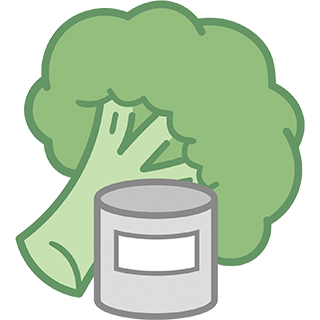Bedarfsplanung mit Mindestbestands-Überwachung
und automatischer Einkaufslisten-Füllung
In der Pro-Version kann man für jedes Produkt einige Größen für die Bedarfsplanung mit Mindestbestands-Überwachung und automatischer Einkaufslisten-Füllung festlegen. In der kostenlosen Version kann man das mit max. 5 Produkten testen.
Wenn diese Funktion in den Einstellungen freigeschaltet wird ('mit Bestandsplanung'), erhalten alle Produkte 5 zusätzliche Felder :
- Mindestbestand ist eine Anzahl von Exemplaren des Produktes, bei deren Unterschreitung im Lager automatisch ein Einkaufs-Vorgang vorbereitet wird inkl. entsprechender Warnung beim Start der App. Wenn das Feld leer ist oder eine 0 enthält, wird keine Bestands-Überwachung für dieses Produkt durchgeführt. Für die Berechnung des aktuellen Lagerbestandes werden alle gleichnamigen Vorrats-Elemente aufsummiert.
- Kaufgebinde kennzeichnet eine Packungseinheit, die z.B. aus Preisgründen beim Einkauf einzuhalten ist. Das Feld kann leer sein.
- Wunschbestand ist eine Anzahl von Exemplaren des Produktes, die möglichst erreicht werden soll, wenn ein automatischer Kaufvorgang ausgelöst wird. Sie sollte größer als der Mindestbestand sein. Wenn das Feld leer ist, wird nur bis zum Mindestbestand aufgefüllt.
- Ziel-Kaufort ist dasjenige Geschäft, das in die Einkaufsliste übernommen werden soll, wenn ein automatischer Kauf ansteht. Kann leer sein.
- Ziel-Einkaufsliste ist diejenige Einkaufsliste, die benutzt werden soll, wenn für das Produkt ein automatischer Kaufvorgang notwendig ist. Wenn keine angegeben ist, wird die Standard-Einkaufsliste genommen.
Beispiel : Mindestbestand=10, Kaufgebinde=6, Wunschbestand=20
Sobald der gesamte Lagerbestand für das Produkt unter den Wert 10 gerät, werden so viele Exemplare als Kauf in die Ziel-Einkaufsliste eingetragen, dass möglichst der Wunschbestand erreicht wird. Wenn also der Lagerbestand nur noch 9 ist, werden mindestens 11 zum Kauf eingetragen, um den Wunschbestand zu erreichen, wegen der Kaufgebinde-Größe in dem Fall aber 12, also ein Vielfaches des Kaufgebindes (weil das dann z.B. billiger ist).
Wann immer ein Produkt den Mindestbestand unterschreitet, wird beim Start der App gewarnt 'Einkauf ist für n Artikel erforderlich', wobei das 'n' die Anzahl der verschiedenen Produkte nennt, für die eingekauft werden muss - nicht die Anzahl Exemplare. Dieser Hinweis kann jedoch auch in den Einstellungen ausgeschaltet werden.
Sobald eine Einkaufsliste aufgerufen wird, in der eines der Produkte automatisch zum Kauf 'gelandet' ist, steht dort die jeweils konkret zu kaufende Artikel-Anzahl.
Wenn im Produkt eine zusätzliche manuelle Anzahl eingetragen ist, wird diese rein rechnerisch sowohl zum Mindestbestand als auch zum Wunschbestand hinzuaddiert.
Inhaber der (kostenpflichtigen) Zusatzfeld-Erweiterung können Bedarfsgruppen bilden :
Eine Bedarfsgruppe fasst mehrere Produkte für die Bedarfsplanung mit einem gemeinsamen Mindestbestand zusammen. Die Produkte haben also unterschiedliche Bezeichnungen, Barcodes etc. - aber nur ein einzelnes Bedarfsgruppen-Produkt, mit dem die Bedarfsplanung mit Bestands-Berechnung gesammelt durchgeführt wird.
Beispiel: 'Kekse' als Bedarfsgruppe mit dem Mindestbestand von 5 bedeutet: mindestens 5 Packungen Kekse sollten im Bestand sein, wobei es egal ist, ob das welche von Bahlsen, Leibniz, De Beukelaer oder Delacre sind.
Dazu wird 1 Produkt mit der Bezeichnung 'Kekse' und der Bedarfsgruppe mit der selben Bezeichnung 'Kekse' (Groß-Klein-Schreibung relevant) und dem Mindestbestand 5 erstellt.
Alle Keks-Produkte von
Bahlsen, Leibniz, De Beukelaer und Delacre bekommen ihre eigenen korrekten Bezeichnungen, Barcodes etc. und zusätzlich ebenfalls im Feld Bedarfsgruppe 'Kekse' (ohne eigenen relevanten Mindestbestand, muss aber > 0 angegeben sein).
Bei der Bedarfsplanung werden dann automatisch die Bestände aller Vorräte, die zu irgendeinem Produkt der Bedarfsgruppe 'Kekse' gehören, addiert. Wenn die Gesamtzahl unter 5 ist, wird das Produkt 'Kekse' mit der Fehlanzahl in die vorgesehene Einkaufsliste gepackt.
Nach dem Einkauf können einfach die tatsächlich gekauften Kekse per Bezeichnung oder Barcode ins Lager getan werden. Dazu wird beim 'ins Lager einfügen' zunächst eine Liste der zu der Bedarfsgruppe gehörenden Produkte vorgelegt, aus der dann das gekaufte Exemplar ausgewählt werden kann.
Welche Bedarfsgruppen man hat, und welche Produkte jeweils dazu gehören, kann man sich jederzeit anzeigen lassen mit:
'Schnellsuche' -> 'Bedarfsgruppe' -> Bedarfsgruppe auswählen.